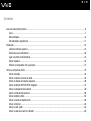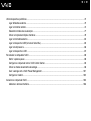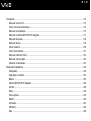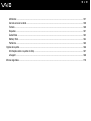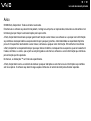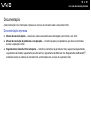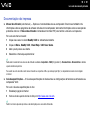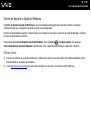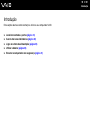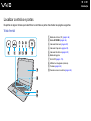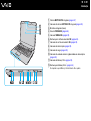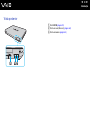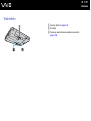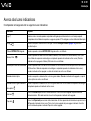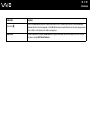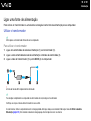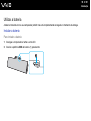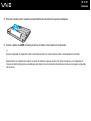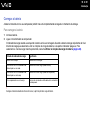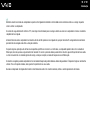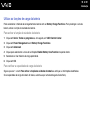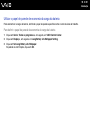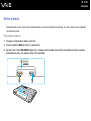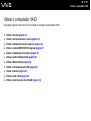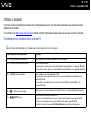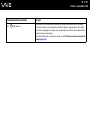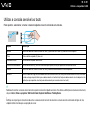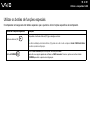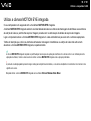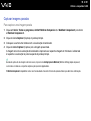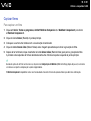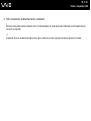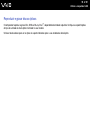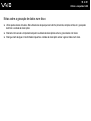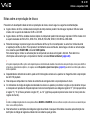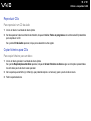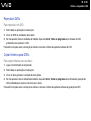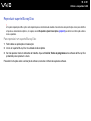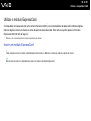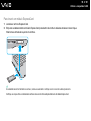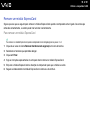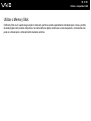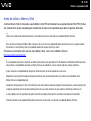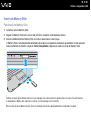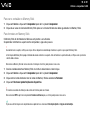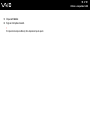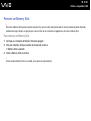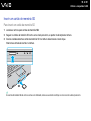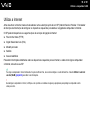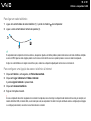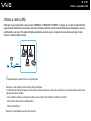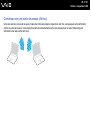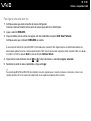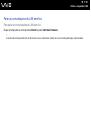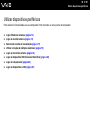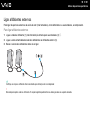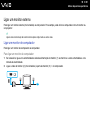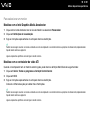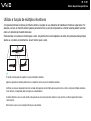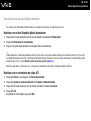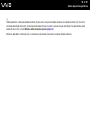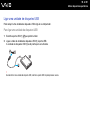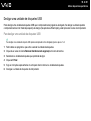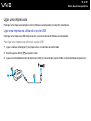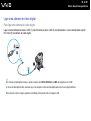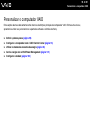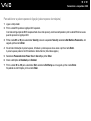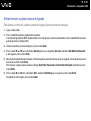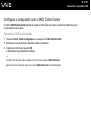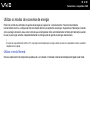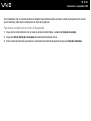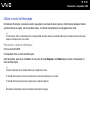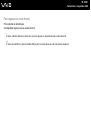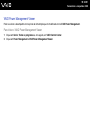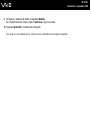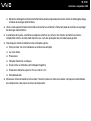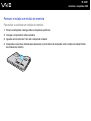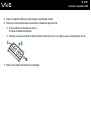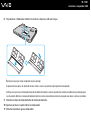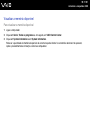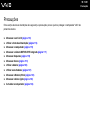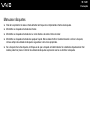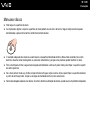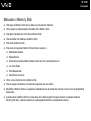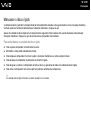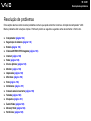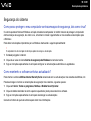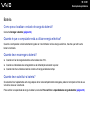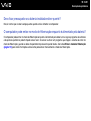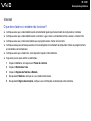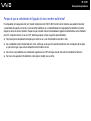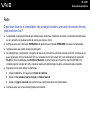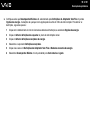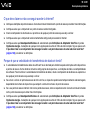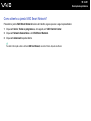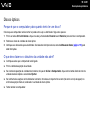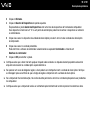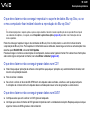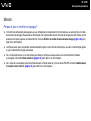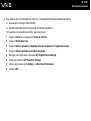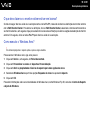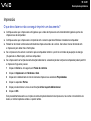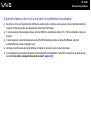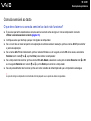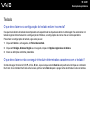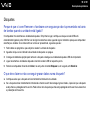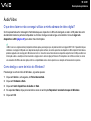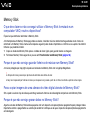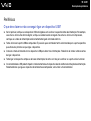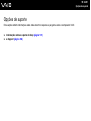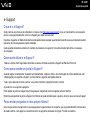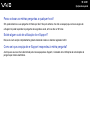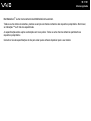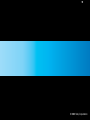Sony VGN-NS21M Instruções de operação
- Categoria
- Celulares
- Tipo
- Instruções de operação

2
nN
Conteúdo
Leia este documento primeiro............................................................................................................................................6
Aviso ............................................................................................................................................................................7
Documentação.............................................................................................................................................................8
Considerações ergonómicas .....................................................................................................................................11
Introdução ........................................................................................................................................................................13
Localizar controlos e portas .......................................................................................................................................14
Acerca das luzes indicadoras ....................................................................................................................................20
Ligar uma fonte de alimentação.................................................................................................................................22
Utilizar a bateria .........................................................................................................................................................23
Encerrar o computador com segurança.....................................................................................................................31
Utilizar o computador VAIO..............................................................................................................................................32
Utilizar o teclado ........................................................................................................................................................33
Utilizar a consola sensível ao tacto............................................................................................................................35
Utilizar os botões de funções especiais.....................................................................................................................36
Utilizar a câmara MOTION EYE integrada.................................................................................................................37
Utilizar a unidade de disco óptico ..............................................................................................................................40
Utilizar o módulo ExpressCard...................................................................................................................................50
Utilizar o Memory Stick ..............................................................................................................................................53
Utilizar o cartão de memória SD ................................................................................................................................59
Utilizar a Internet........................................................................................................................................................62
Utilizar a rede (LAN) ..................................................................................................................................................64
Utilizar a rede local sem fios (WLAN) ........................................................................................................................65

3
nN
Utilizar dispositivos periféricos .........................................................................................................................................72
Ligar altifalantes externos ..........................................................................................................................................73
Ligar um monitor externo ...........................................................................................................................................74
Seleccionar modos de visualização...........................................................................................................................77
Utilizar a função de múltiplos monitores ....................................................................................................................79
Ligar um microfone externo .......................................................................................................................................82
Ligar um dispositivo USB (Universal Serial Bus) .......................................................................................................83
Ligar uma impressora ................................................................................................................................................86
Ligar um dispositivo i.LINK ........................................................................................................................................87
Personalizar o computador VAIO.....................................................................................................................................89
Definir a palavra-passe ..............................................................................................................................................90
Configurar o computador com o VAIO Control Center...............................................................................................95
Utilizar os modos de economia de energia................................................................................................................96
Gerir a energia com o VAIO Power Management....................................................................................................101
Configurar o modem ................................................................................................................................................103
Actualizar o computador VAIO.......................................................................................................................................105
Adicionar e remover memória..................................................................................................................................106

4
nN
Precauções ....................................................................................................................................................................112
Manusear o ecrã LCD..............................................................................................................................................113
Utilizar a fonte de alimentação.................................................................................................................................114
Manusear o computador ..........................................................................................................................................115
Manusear a câmara MOTION EYE integrada..........................................................................................................117
Manusear disquetes.................................................................................................................................................118
Manusear discos......................................................................................................................................................119
Utilizar a bateria .......................................................................................................................................................120
Utilizar auscultadores...............................................................................................................................................121
Manusear o Memory Stick .......................................................................................................................................122
Manusear o disco rígido...........................................................................................................................................123
Actualizar o computador ..........................................................................................................................................124
Resolução de problemas ...............................................................................................................................................125
Computador .............................................................................................................................................................126
Segurança do sistema .............................................................................................................................................132
Bateria......................................................................................................................................................................133
Câmara MOTION EYE integrada.............................................................................................................................135
Internet.....................................................................................................................................................................138
Rede ........................................................................................................................................................................140
Discos ópticos..........................................................................................................................................................145
Monitor .....................................................................................................................................................................149
Impressão ................................................................................................................................................................154
Microfone .................................................................................................................................................................155
Rato .........................................................................................................................................................................156

5
nN
Altifalantes ...............................................................................................................................................................157
Consola sensível ao tacto........................................................................................................................................159
Teclado ....................................................................................................................................................................160
Disquetes .................................................................................................................................................................161
Áudio/Vídeo .............................................................................................................................................................162
Memory Stick ...........................................................................................................................................................164
Periféricos ................................................................................................................................................................165
Opções de suporte.........................................................................................................................................................166
Informações sobre o suporte da Sony .....................................................................................................................167
e-Support .................................................................................................................................................................168
Marcas registadas..........................................................................................................................................................170

6
nN
Leia este documento primeiro
Leia este documento primeiro
Parabéns por ter adquirido este computador Sony VAIO
®
e bem-vindo ao Manual do utilizador fornecido no ecrã. A Sony
combinou as tecnologias mais recentes em som, vídeo, informática e comunicações para lhe oferecer um computador
pessoal de tecnologia de ponta.
!
As visualizações externas ilustradas neste manual podem ser ligeiramente diferentes das apresentadas no computador.
As informações existentes nos manuais fornecidos, incluindo neste Manual do utilizador, destinam-se aos utilizadores dos computadores VAIO com
o sistema operativo Microsoft
®
Windows Vista
®
de 32 bits. Pode detectar algumas diferenças quando o computador vier pré-instalado com o sistema
operativo de 64 bits.

7
nN
Leia este documento primeiro
Aviso
© 2009 Sony Corporation. Todos os direitos reservados.
Este manual e o software aqui descrito não podem, na íntegra ou em parte, ser reproduzidos, traduzidos ou convertidos num
formato legível por máquina sem autorização prévia por escrito.
A Sony Corporation não oferece qualquer garantia em relação a este manual, ao software ou a qualquer outra informação
aqui contida e desresponsabiliza-se expressamente por quaisquer garantias, comerciabilidade ou capacidade implícitas
para um fim específico relativamente a este manual, software ou qualquer outra informação. Em nenhuma circunstância
a Sony Corporation se responsabilizará por quaisquer danos incidentais, consequenciais ou especiais, quer se baseiem em
fraudes, contratos, ou outros, que surjam ou estejam ligados a este manual, software ou a outra informação aqui contida ou
pela utilização que lhe seja dada.
No manual, as indicações ™ ou ® não são especificadas.
A Sony Corporation reserva-se o direito de efectuar quaisquer alterações a este manual ou às informações aqui contidas
sem aviso prévio. O software aqui descrito rege-se pelos termos de um acordo de licença do utilizador separado.

8
nN
Leia este documento primeiro
Documentação
A documentação inclui informações impressas e manuais do utilizador sobre o computador VAIO.
Documentação impressa
❑ Manual de consulta rápida — Descreve o processo da abertura da embalagem para instalar o seu VAIO.
❑ Manual de resolução de problemas e recuperação — Contém soluções para problemas que não os encontrados
durante a operação normal.
❑ Regulamentos, Garantia, EULA e Suporte — Contém as condições de garantia da Sony, seguranças/regulamentos,
regulamentos de modem, regulamentos de LAN sem fios, regulamentos de WAN sem fios, Regulamentos de Bluetooth
®
,
acordo de licença de software de utilizador final, e informações dos serviços de suporte da Sony.

9
nN
Leia este documento primeiro
Documentação não impressa
❑ Manual do utilizador (este manual) — Explica as funcionalidades do seu computador. Este manual também inclui
informações sobre os programas de software incluídos com o computador, bem como informações sobre a resolução de
problemas comuns. O Manual do utilizador é fornecido em formato PDF para facilitar a consulta e a impressão.
Para ver este manual no ecrã:
1 Clique duas vezes no ícone Me&My VAIO no ambiente de trabalho.
2 Clique em Menu, Me&My VAIO, I Need Help e VAIO User Guide.
3 Abra a pasta para o seu idioma.
4 Seleccione o manual que pretende ler.
✍
Pode aceder manualmente aos manuais do utilizador acedendo a Computador > VAIO (C:) (unidade C) > Documentation > Documentation e abrindo
a pasta do idioma respectivo.
Para aceder aos sites descritos neste manual clicando nas respectivas URLs que começam por http://, o computador necessita de estar ligado
à Internet.
❑ Guia de especificações — O Guia de especificações on-line descreve as configurações de hardware e software do seu
computador VAIO.
Para ver o Guia de especificações on-line:
1 Estabeleça ligação à Internet.
2 Visite o site de suporte on-line da Sony em http://www.vaio-link.com
.
✍
Pode ter um disco separado que inclua a documentação para os acessórios fornecidos.

10
nN
Leia este documento primeiro
Centro de Suporte e Ajuda do Windows
O Centro de Suporte e Ajuda do Windows é uma funcionalidade abrangente para conselhos práticos, iniciações
e demonstrações que o ajudarão a aprender a utilizar o seu computador.
Utilize as funcionalidades de procura, índice remissivo ou índice para ver todos os recursos de ajuda do Windows, incluindo
os recursos localizados na Internet.
Para aceder ao Centro de Suporte e Ajuda do Windows, clique em Iniciar e Ajuda e Suporte. Ou aceda ao
Centro de Suporte e Ajuda do Windows premindo sem soltar a tecla Microsoft Windows e premindo a tecla F1.
Outras fontes
❑ Consulte os ficheiros de ajuda fornecidos com o software que está a utilizar para obter informações detalhadas sobre
funcionalidades e resolução de problemas.
❑ Visite http://www.club-vaio.com
para consultar iniciações on-line sobre o seu software VAIO preferido.

11
nN
Leia este documento primeiro
Considerações ergonómicas
O computador será utilizado como dispositivo portátil numa grande variedades de ambientes. Sempre que possível, deverá
ter em conta as seguintes considerações ergonómicas tanto para os ambientes estacionários como para os portáteis:
❑ Posicionamento do seu computador — Coloque o computador directamente à sua frente (1). Mantenha os antebraços
na horizontal (2), com os pulsos numa posição confortável e neutra (3) durante a utilização do teclado, da consola
sensível ao tacto ou do rato externo. Deixe que a parte superior dos seus braços caia de forma natural nos lados. Faça
pausas frequentes durante a utilização do computador. A utilização excessiva do computador pode criar tensão nos
olhos, músculos ou tendões.
❑ Mobiliário e postura — Utilize uma cadeira com um bom suporte para as costas. Ajuste o nível da cadeira de modo
a que os pés fiquem nivelados com o chão. Um bom apoio de pés proporciona um posicionamento mais confortável.
Sente-se de forma relaxada e na vertical e evite curvar-se para a frente ou inclinar-se para trás.

12
nN
Leia este documento primeiro
❑ Ângulo de visão para o monitor do computador — Utilize a função de inclinação do monitor para encontrar a melhor
posição. Pode reduzir o cansaço dos olhos e a fadiga muscular ajustando a inclinação do monitor para a posição
adequada. Ajuste também o nível de brilho do monitor.
❑ Iluminação — Escolha um local onde as janelas e as luzes não causem demasiado brilho e reflexos no monitor.
Utilize luz indirecta para evitar pontos brilhantes no monitor. Uma iluminação adequada aumenta o conforto e a eficácia
do trabalho.
❑ Posicionamento de um monitor externo — Sempre que utilizar um monitor externo, coloque-o a uma distância de
visualização confortável. Certifique-se de que o ecrã do monitor está ao nível dos olhos ou ligeiramente abaixo ao
sentar-se em frente ao monitor.

13
nN
Introdução
Introdução
Esta secção descreve como começar a utilizar o seu computador VAIO.
❑ Localizar controlos e portas (página 14)
❑ Acerca das luzes indicadoras (página 20)
❑ Ligar uma fonte de alimentação (página 22)
❑ Utilizar a bateria (página 23)
❑ Encerrar o computador com segurança (página 31)

14
nN
Introdução
Localizar controlos e portas
Disponha de alguns minutos para identificar os controlos e portas mostrados nas páginas seguintes.
Vista frontal
A Botão de silêncio (S1) (página 36)
B Botão AV MODE (página 36)
C Indicador Num lock (página 20)
D Indicador Caps lock (página 20)
E Indicador Scroll lock (página 20)
F Botão de ligação
G Ecrã LCD (página 113)
H Altifalantes integrados (estéreo)
I Teclado (página 33)
J Consola sensível ao tacto (página 35)

15
nN
Introdução
A
Câmara MOTION EYE integrada (página 37)
B Indicador da câmara MOTION EYE integrada (página 20)
C Microfone integrado (mono)
D Selector WIRELESS (página 65)
E Indicador WIRELESS (página 20)
F Ranhura para cartão de memória SD (página 59)
G Indicador de cartão de memória SD (página 20)
H Indicador de alimentação (página 20)
I Indicador de carga (página 20)
J Indicador da unidade de disco rígido/unidade de disco óptico
(página 20)
K Indicador de Memory Stick (página 20)
L Ranhura para Memory Stick
*
(página 53)
* O computador suporta Memory Stick de tamanho Duo e padrão.

17
nN
Introdução
Lateral direita
A Portas Hi-Speed USB (USB 2.0)
*
(página 83)
B Unidade de disco óptico (página 40)
C Indicador da unidade de disco óptico (página 20)
D Botão de ejecção da unidade (página 40)
E Orifício de ejecção manual (página 145)
F Ranhura de segurança
* Suporta alta velocidade/velocidade máxima e baixa velocidade.

18
nN
Introdução
Lateral esquerda
A Ventilação
B Porta de para monitor (página 74)
C Tomada para microfone (página 82)
D To mada para auscultadores (página 73)
E Portas Hi-Speed USB (USB 2.0)
*
(página 83)
F Porta i.LINK 4-pin (S400) (página 87)
G Ranhura ExpressCard/34 (página 50)
* Suporta alta velocidade/velocidade máxima e baixa velocidade.

20
nN
Introdução
Acerca das luzes indicadoras
O computador está equipado com as seguintes luzes indicadoras:
Indicador Funções
Ligar 1 Acende-se com a cor verde quando o computador está ligado, pisca lentamente com a cor laranja enquanto
o computador está no Modo de suspensão, e apaga-se quando o PC é desligado ou entra no Modo de hibernação.
Carga
Acende-se enquanto a bateria está a carregar. Consulte Carregar a bateria (página 26) para obter
mais informações.
Câmara MOTION EYE integrada Acende-se quando a câmara MOTION EYE integrada está a ser utilizada.
Memory Stick
Acende-se quando são lidos ou escritos dados no Memory Stick existente na ranhura Memory Stick. (Não
active o Modo de suspensão nem desligue o computador quando este indicador estiver aceso.) Quando
o indicador estiver apagado, o Memory Stick não está a ser utilizado.
Ranhura para cartão de memória SD Acende-se quando estão a ser lidos ou escritos dados no cartão existente na ranhura para cartões de memória
SD. (Não active o Modo de suspensão nem desligue o computador quando este indicador estiver aceso.)
Quando o indicador estiver apagado, o cartão de memória não está a ser utilizado.
Unidade de disco óptico Acende-se enquanto a unidade estiver a ler ou a gravar dados. Quando o indicador está apagado, o suporte
de disco óptico não está a ser utilizado.
Unidade de disco rígido/unidade de
disco óptico
Acende-se enquanto a unidade estiver a ler ou a gravar dados. Não active o Modo de suspensão nem desligue
o computador quando este indicador estiver aceso.
Num lock
Prima a tecla Num Lk para activar o teclado numérico. Prima a tecla uma segunda vez para desactivar
o teclado numérico. O teclado numérico não está activo quando o indicador está apagado.
Caps lock
Prima a tecla Caps Lock para escrever letras maiúsculas. As letras aparecem em minúsculas se premir a tecla
Shift quando o indicador estiver aceso. Prima a tecla uma segunda vez para apagar o indicador. A escrita
normal é retomada quando o indicador Caps lock estiver apagado.
A página está carregando...
A página está carregando...
A página está carregando...
A página está carregando...
A página está carregando...
A página está carregando...
A página está carregando...
A página está carregando...
A página está carregando...
A página está carregando...
A página está carregando...
A página está carregando...
A página está carregando...
A página está carregando...
A página está carregando...
A página está carregando...
A página está carregando...
A página está carregando...
A página está carregando...
A página está carregando...
A página está carregando...
A página está carregando...
A página está carregando...
A página está carregando...
A página está carregando...
A página está carregando...
A página está carregando...
A página está carregando...
A página está carregando...
A página está carregando...
A página está carregando...
A página está carregando...
A página está carregando...
A página está carregando...
A página está carregando...
A página está carregando...
A página está carregando...
A página está carregando...
A página está carregando...
A página está carregando...
A página está carregando...
A página está carregando...
A página está carregando...
A página está carregando...
A página está carregando...
A página está carregando...
A página está carregando...
A página está carregando...
A página está carregando...
A página está carregando...
A página está carregando...
A página está carregando...
A página está carregando...
A página está carregando...
A página está carregando...
A página está carregando...
A página está carregando...
A página está carregando...
A página está carregando...
A página está carregando...
A página está carregando...
A página está carregando...
A página está carregando...
A página está carregando...
A página está carregando...
A página está carregando...
A página está carregando...
A página está carregando...
A página está carregando...
A página está carregando...
A página está carregando...
A página está carregando...
A página está carregando...
A página está carregando...
A página está carregando...
A página está carregando...
A página está carregando...
A página está carregando...
A página está carregando...
A página está carregando...
A página está carregando...
A página está carregando...
A página está carregando...
A página está carregando...
A página está carregando...
A página está carregando...
A página está carregando...
A página está carregando...
A página está carregando...
A página está carregando...
A página está carregando...
A página está carregando...
A página está carregando...
A página está carregando...
A página está carregando...
A página está carregando...
A página está carregando...
A página está carregando...
A página está carregando...
A página está carregando...
A página está carregando...
A página está carregando...
A página está carregando...
A página está carregando...
A página está carregando...
A página está carregando...
A página está carregando...
A página está carregando...
A página está carregando...
A página está carregando...
A página está carregando...
A página está carregando...
A página está carregando...
A página está carregando...
A página está carregando...
A página está carregando...
A página está carregando...
A página está carregando...
A página está carregando...
A página está carregando...
A página está carregando...
A página está carregando...
A página está carregando...
A página está carregando...
A página está carregando...
A página está carregando...
A página está carregando...
A página está carregando...
A página está carregando...
A página está carregando...
A página está carregando...
A página está carregando...
A página está carregando...
A página está carregando...
A página está carregando...
A página está carregando...
A página está carregando...
A página está carregando...
A página está carregando...
A página está carregando...
A página está carregando...
A página está carregando...
A página está carregando...
A página está carregando...
A página está carregando...
A página está carregando...
A página está carregando...
A página está carregando...
A página está carregando...
A página está carregando...
A página está carregando...
A página está carregando...
-
 1
1
-
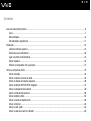 2
2
-
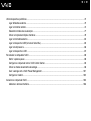 3
3
-
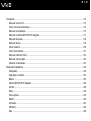 4
4
-
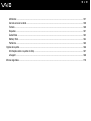 5
5
-
 6
6
-
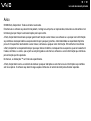 7
7
-
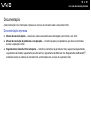 8
8
-
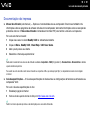 9
9
-
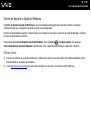 10
10
-
 11
11
-
 12
12
-
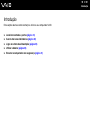 13
13
-
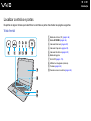 14
14
-
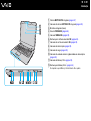 15
15
-
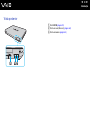 16
16
-
 17
17
-
 18
18
-
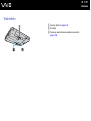 19
19
-
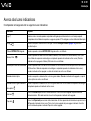 20
20
-
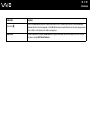 21
21
-
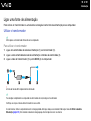 22
22
-
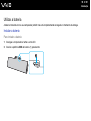 23
23
-
 24
24
-
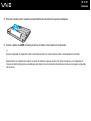 25
25
-
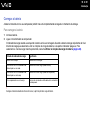 26
26
-
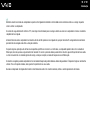 27
27
-
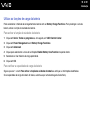 28
28
-
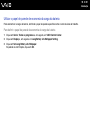 29
29
-
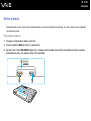 30
30
-
 31
31
-
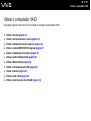 32
32
-
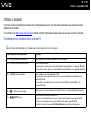 33
33
-
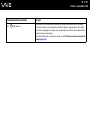 34
34
-
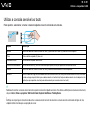 35
35
-
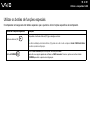 36
36
-
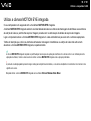 37
37
-
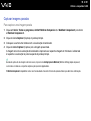 38
38
-
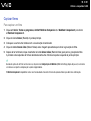 39
39
-
 40
40
-
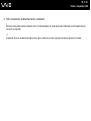 41
41
-
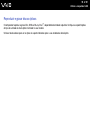 42
42
-
 43
43
-
 44
44
-
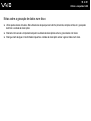 45
45
-
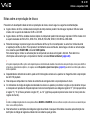 46
46
-
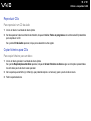 47
47
-
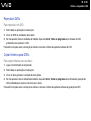 48
48
-
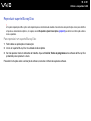 49
49
-
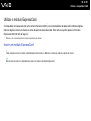 50
50
-
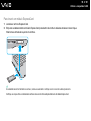 51
51
-
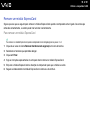 52
52
-
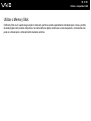 53
53
-
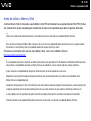 54
54
-
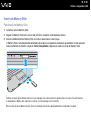 55
55
-
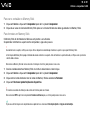 56
56
-
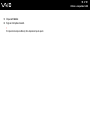 57
57
-
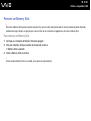 58
58
-
 59
59
-
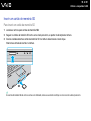 60
60
-
 61
61
-
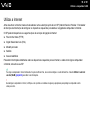 62
62
-
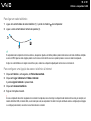 63
63
-
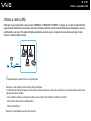 64
64
-
 65
65
-
 66
66
-
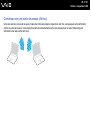 67
67
-
 68
68
-
 69
69
-
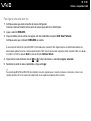 70
70
-
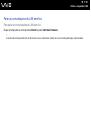 71
71
-
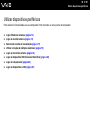 72
72
-
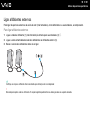 73
73
-
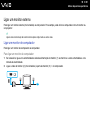 74
74
-
 75
75
-
 76
76
-
 77
77
-
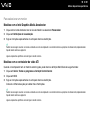 78
78
-
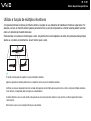 79
79
-
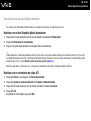 80
80
-
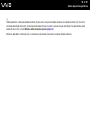 81
81
-
 82
82
-
 83
83
-
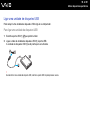 84
84
-
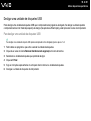 85
85
-
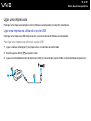 86
86
-
 87
87
-
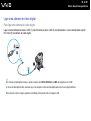 88
88
-
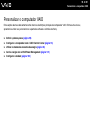 89
89
-
 90
90
-
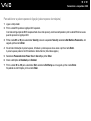 91
91
-
 92
92
-
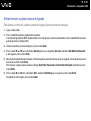 93
93
-
 94
94
-
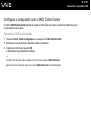 95
95
-
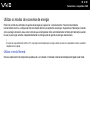 96
96
-
 97
97
-
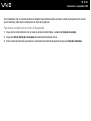 98
98
-
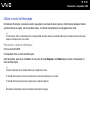 99
99
-
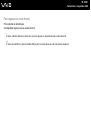 100
100
-
 101
101
-
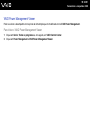 102
102
-
 103
103
-
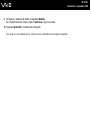 104
104
-
 105
105
-
 106
106
-
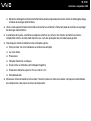 107
107
-
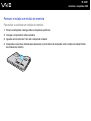 108
108
-
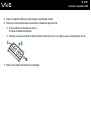 109
109
-
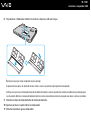 110
110
-
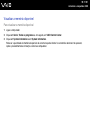 111
111
-
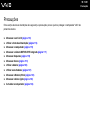 112
112
-
 113
113
-
 114
114
-
 115
115
-
 116
116
-
 117
117
-
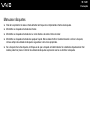 118
118
-
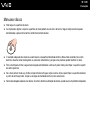 119
119
-
 120
120
-
 121
121
-
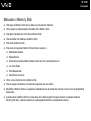 122
122
-
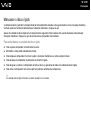 123
123
-
 124
124
-
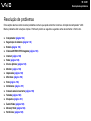 125
125
-
 126
126
-
 127
127
-
 128
128
-
 129
129
-
 130
130
-
 131
131
-
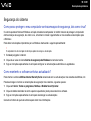 132
132
-
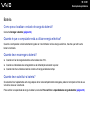 133
133
-
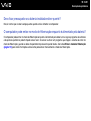 134
134
-
 135
135
-
 136
136
-
 137
137
-
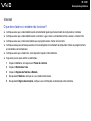 138
138
-
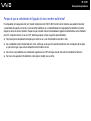 139
139
-
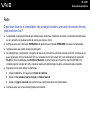 140
140
-
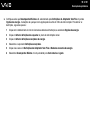 141
141
-
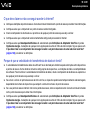 142
142
-
 143
143
-
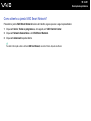 144
144
-
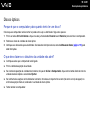 145
145
-
 146
146
-
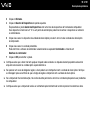 147
147
-
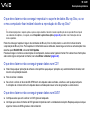 148
148
-
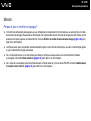 149
149
-
 150
150
-
 151
151
-
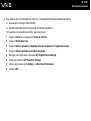 152
152
-
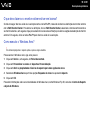 153
153
-
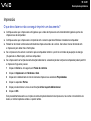 154
154
-
 155
155
-
 156
156
-
 157
157
-
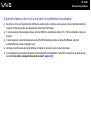 158
158
-
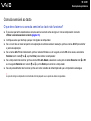 159
159
-
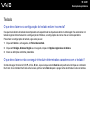 160
160
-
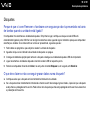 161
161
-
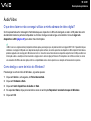 162
162
-
 163
163
-
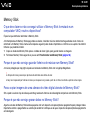 164
164
-
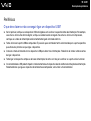 165
165
-
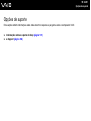 166
166
-
 167
167
-
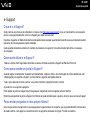 168
168
-
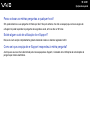 169
169
-
 170
170
-
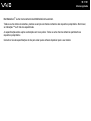 171
171
-
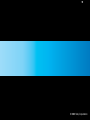 172
172
Sony VGN-NS21M Instruções de operação
- Categoria
- Celulares
- Tipo
- Instruções de operação
Artigos relacionados
-
Sony VGN-FW21L Instruções de operação
-
Sony VGN-FW31J Instruções de operação
-
Sony VGN-AW11Z Instruções de operação
-
Sony VGN-SR19XN Instruções de operação
-
Sony VGN-SR29VN Instruções de operação
-
Sony VGN-TZ32VN Instruções de operação
-
Sony VGN-NS36E Instruções de operação
-
Sony VGN-CR31E Instruções de operação